Kako postaviti roditeljski nadzor na Chromebookovima?
Miscelanea / / August 04, 2021
Reklame
Djeca i pametni uređaji mogu biti štetna kombinacija ako smiju koristiti uređaje bez roditeljskog nadzora. Roditeljski nadzor dostupan je u gotovo svim vrstama multimedijskih uređaja. Koristi se za nadgledanje i kontrolu sadržaja koji je dostupan djeci. Na veliko zadovoljstvo vlasnika Chromebooka, roditeljski nadzor dostupan je i na Chromebookovima.
U današnje vrijeme upotreba i funkcionalnost Chromebookova bilježi pohod, a čak je i djeci potreban jedan za svoja istraživanja, proučavanje, pa čak i zabavu. No, kao roditelj, prirodno je osjećati se sumnjičavo kad se djetetu preda uređaj poput Chromebooka. Ovo lagano računarsko iskustvo ipak se može nadzirati i kontrolirati za djecu, a to je ono što ćemo vidjeti ovdje u ovom članku. Pogledat ćemo kako se može postaviti roditeljski nadzor na Chromebooku. Dakle, bez ikakvog daljnjeg razgovora, krenimo u to.
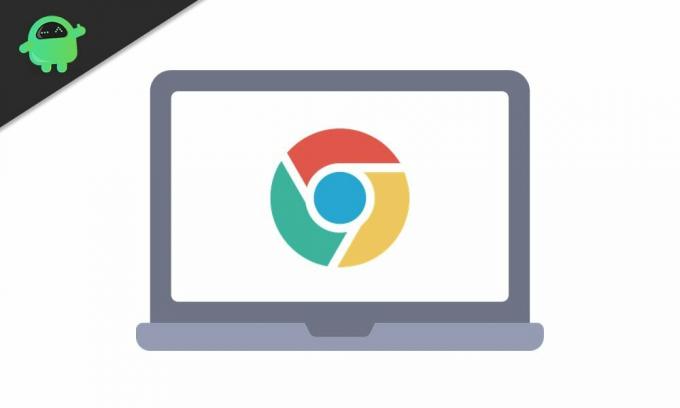
Postavite roditeljski nadzor na Chromebookovima
Prije nastavka cijelog postupka, trebali biste znati da Chromebook trebate pokretati s Google računom svog djeteta. Ako imate svoj račun na Chromebooku, to neće uspjeti jer ćete morati postaviti dodatni roditeljski račun za omogućavanje roditeljskog nadzora na Chromebooku. Ako imate više računa, jedan od tih računa možete zadržati kao račun svog djeteta, a drugi kao račun roditelja.
Reklame
Sada da vidimo kako se to može učiniti.
- Kliknite ploču Brze postavke u donjem desnom kutu zaslona.
- U prozoru ploče s brzim postavkama koji će se prikazati morat ćete kliknuti ikonu zupčanika u gornjem desnom kutu da biste otvorili stranicu s postavkama Chromebooka.
- Kliknite karticu Ljudi u prozoru Postavke. Vidjet ćete Roditeljski nadzor s malim gumbom "Postavi" pokraj njega s desne strane. Dodirnite taj gumb.
- U sljedećem prozoru kliknite gumb "Započni" da biste nastavili s postupkom.
- Kliknite Dalje, a zatim odaberite račun svog djeteta koji je već prijavljen na uređaj. Nakon toga kliknite Da.
- Na sljedećoj stranici vidjet ćete sve postavke koje možete nadzirati i postaviti za svoje dijete. Ovdje kliknite Još, a zatim nastavite s uputama na ekranu da biste dovršili postavljanje.
- Chromebook će sada tražiti račun roditelja. Ovdje unesite podatke o svom Gmail računu i prijavite se na svoj račun.
- Nakon što se prijavite, vidjet ćete sve mogućnosti za roditeljski nadzor, kao i mogućnost prilagođavanja svega po vašem ukusu. Ovdje možete postaviti maksimalno vrijeme upotrebe zaslona, prilagoditi postavke sadržaja na webu, filtrirati određeni sadržaj, blokirati ili odobriti aplikacije, autorizirati Play kupnje i još mnogo toga.
- Nakon što ste zadovoljni s postavkom, kliknite na next i to će vas odvesti na završnu stranicu. Ovdje ćete morati unijeti lozinku svog djeteta da biste potvrdili radnju.
Kad sve to završite, Chromebook će zatražiti da se odjavite. Odjavom ćete ukloniti roditeljski račun s Chromebooka.
Da biste pratili sve što vaše dijete radi na Chromebooku, možete koristiti besplatnu aplikaciju Google Family Link za roditelje. Otvorite ovu aplikaciju i prijavite se na svoj roditeljski račun. To mora biti isti račun koji ste koristili kao roditeljski račun prilikom postavljanja roditeljskog nadzora na Chromebooku. Jednom kada se prijavite u ovu aplikaciju pomoću tog računa, vidjet ćete sve svoje roditeljske postavke na jednom mjestu. Možete izmijeniti postavke roditeljskog nadzora ako smatrate da ste nešto propustili postavljajući roditeljski nadzor na Chromebooku.
Dakle, ovo je način na koji možete nadgledati i nadzirati sve što vaše dijete radi na Chromebooku. Ne trebate brinuti hoće li vaše dijete pristupiti bilo čemu za što mislite da je štetno za njega / nju. Također možete nastaviti podešavati roditeljski nadzor pomoću besplatne aplikacije na telefonu kako biste nadzirali pristup djeteta uređaju.
JaAko imate pitanja ili pitanja u vezi s ovim člankom, komentirajte dolje i javit ćemo vam se. Također, svakako pogledajte naše ostale članke o iPhone savjeti i trikovi,Android savjeti i trikovi, Savjeti i trikovi za računalai još mnogo toga za korisnije informacije.


![Kako instalirati Stock ROM na Blaupunkt Discovery A10.302 [datoteka firmvera]](/f/1537a6d9f1ad7685ecc836f244479c40.jpg?width=288&height=384)
![Zbirke firmvera softvera Samsung Galaxy Fold [Povratak na dionice ROM]](/f/a4c71318e8d373976544376eea359372.jpg?width=288&height=384)